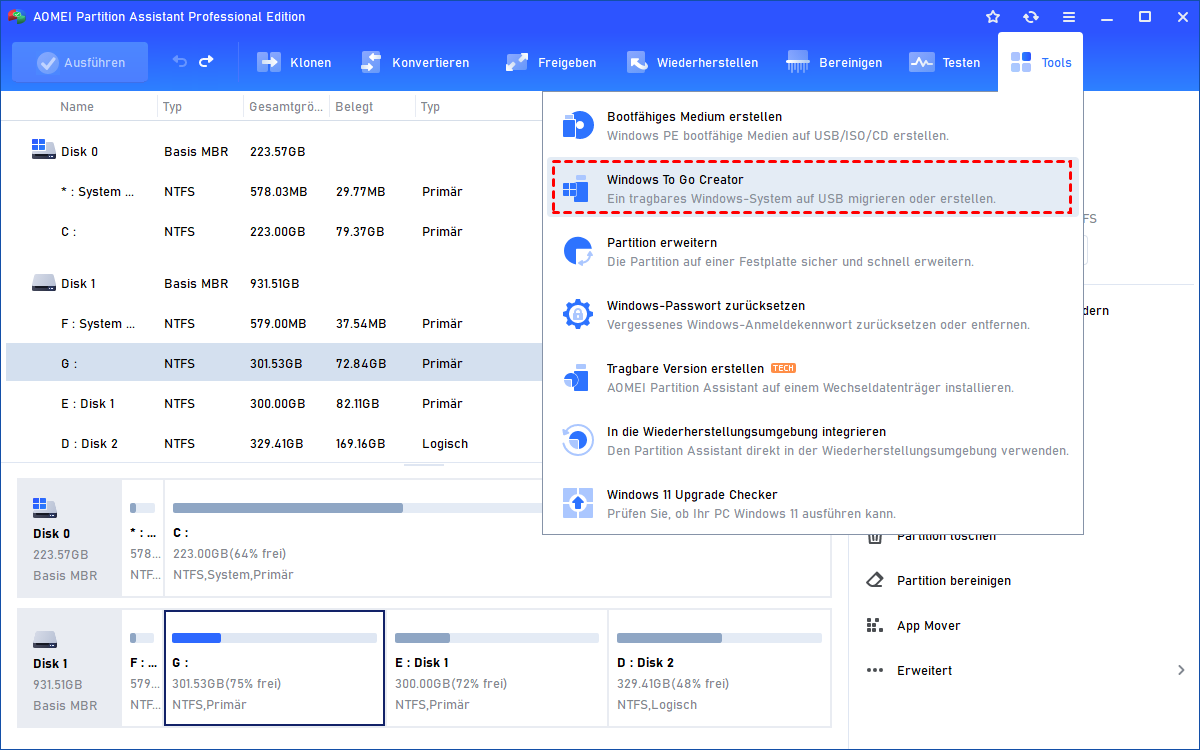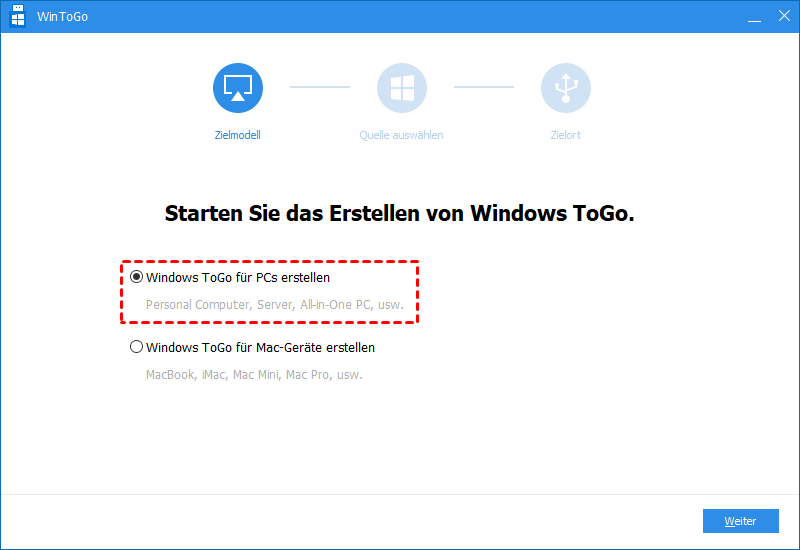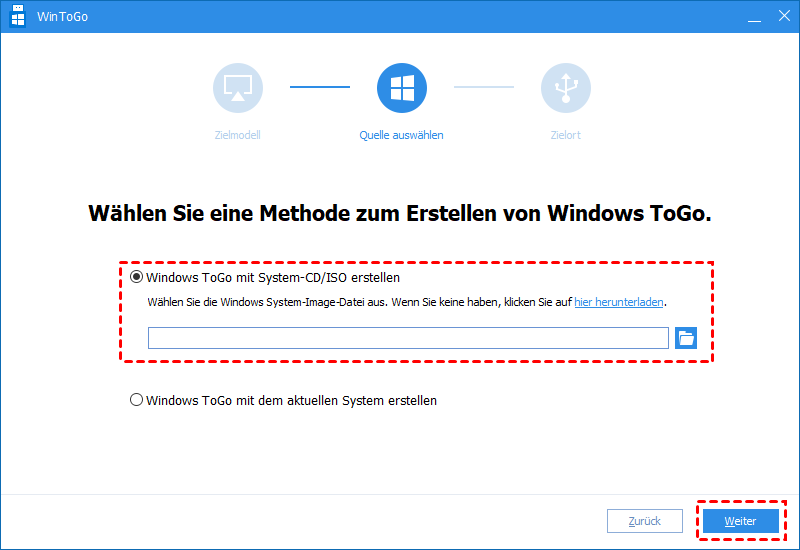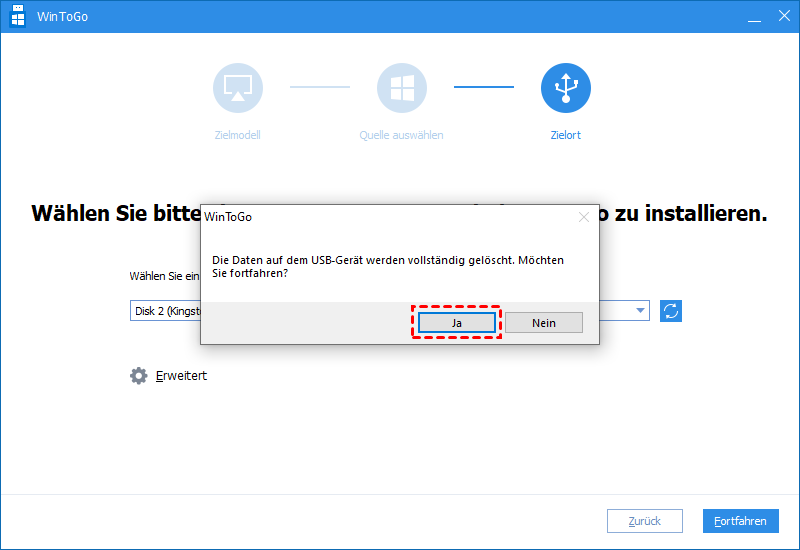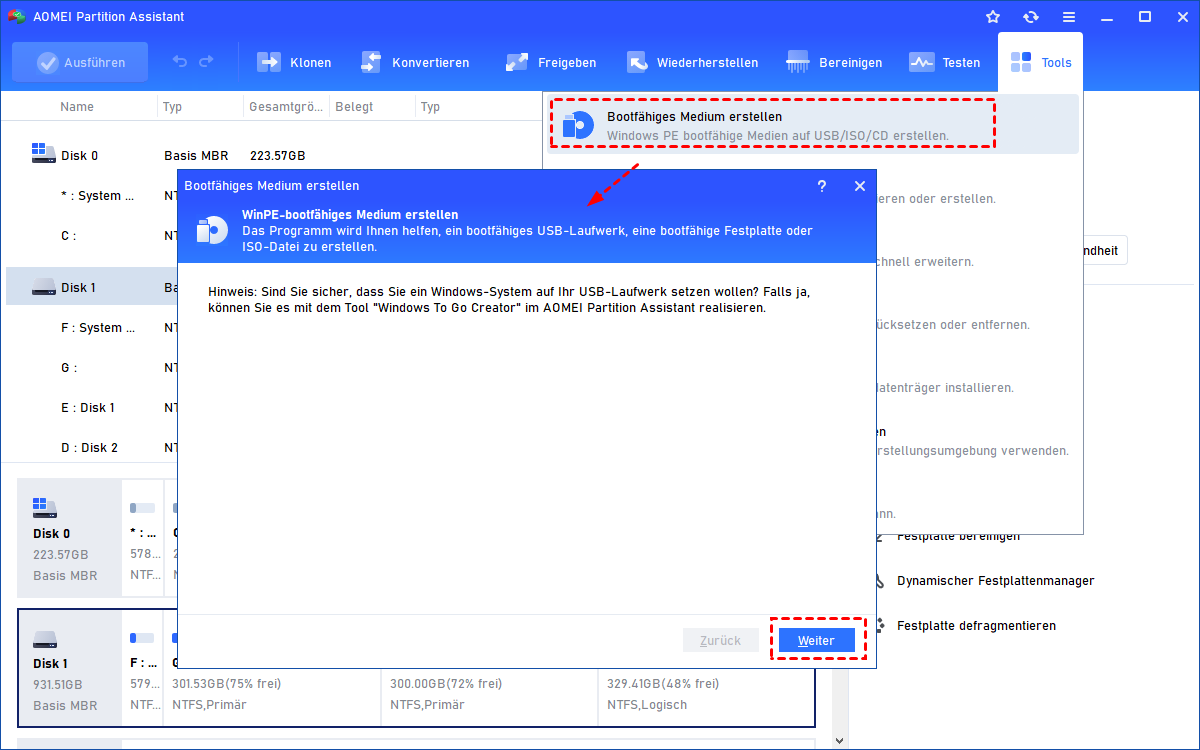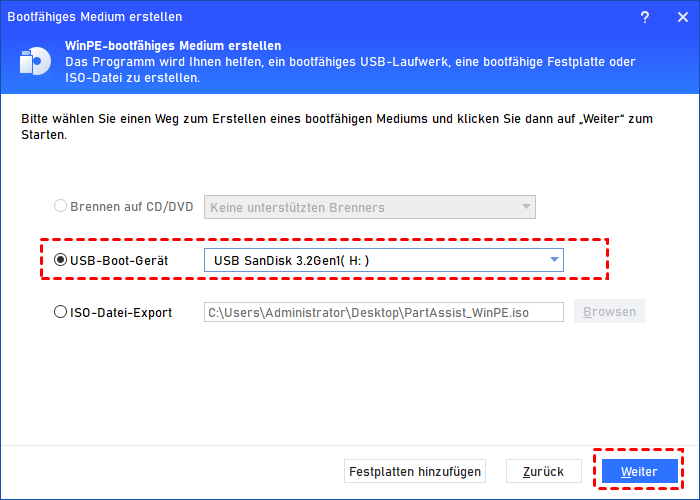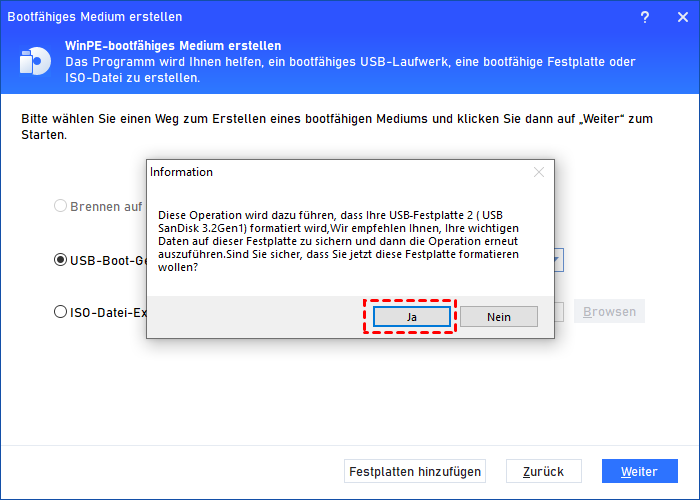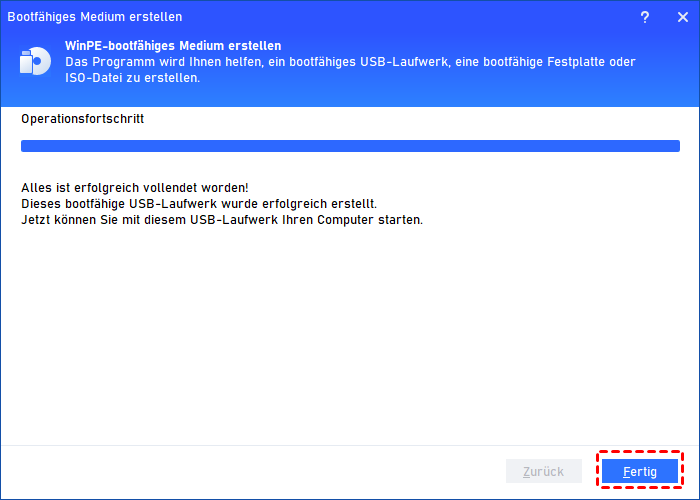Wie kann man Windows XP bootfähigen USB-Stick erstellen? - So einfach geht's!
In diesem Artikel erfahren Sie 2 Methoden, wie Sie Windows XP bootfähigen USB-Stick erstellen. Mit der ersten Methode können Sie Windows XP auf jedem beliebigen Computer verwenden und mit der zweiten Methode können Sie Windows XP-PC von USB zur Reparatur booten.
Einführung
Viele Windows-Benutzer zeigen großes Interesse daran, bootfähige Windows-USB-Laufwerke zu erstellen, um ihre angepassten Betriebssysteme auf verschiedenen Computern starten zu können. Um dieser wachsenden Nachfrage gerecht zu werden, hat Microsoft das Feature „Windows To Go“ exklusiv für Benutzer der Windows 10 Education, Enterprise und Pro Editionen entwickelt, sowie Windows 8 und 8.1 Enterprise.
Wenn Ihr System mit einem dieser Betriebssysteme läuft und Sie ein USB-Laufwerk haben, das größer als 32GB ist und von Microsoft zertifiziert wurde, können Sie dieses Feature nutzen, um ISO-Dateien nahtlos auf ein USB-Laufwerk zu übertragen und es bootfähig zu machen, um eine andere Computererfahrung zu ermöglichen.
Aber was ist, wenn Sie ein älteres Windows-System wie Windows 7, Windows XP oder Windows Vista verwenden und kein USB-Laufwerk haben, das den Anforderungen entspricht? Keine Sorge, Sie können einen zuverlässigeren bootfähigen USB-Ersteller verwenden, um Windows XP bootfähigen USB-Stick zu erstellen. Und der folgende Inhalt wird sich auf dieses Thema konzentrieren.
Windows XP bootfähigen USB-Stick erstellen - Auf einem beliebigen Computer verwenden
Um einen zuverlässigen bootfähigen USB-Ersteller auszuwählen, empfehlen wir Ihnen hier die Verwendung von AOMEI Partition Assistant Professional. Der Grund dafür ist, dass er viele Vorteile gegenüber Microsofts „Windows To Go“ bietet:
- Ermöglichen Sie es sich, mühelos einen bootfähigen USB-Stick zu erstellen, unabhängig von Ihrer Windows-Edition - sei es 11, 10, 8, 7 oder sogar das altgediente Windows XP/Vista (in sowohl 32-Bit als auch 64-Bit-Versionen verfügbar).
- Machen Sie sich keine Gedanken mehr über die Notwendigkeit, einen zertifizierten USB-Stick zu besitzen, der die 32GB-Grenze überschreitet.
- Es ist in der Lage, einen bootfähigen USB-Stick sowohl aus einer ISO- als auch aus einer Systemdisk zu erstellen und bietet gleichzeitig die Möglichkeit, direkt aus Ihrem vorhandenen System einen bootfähigen Windows-USB-Stick zu erstellen.
Bevor Sie mit dem Verfahren beginnen, stellen Sie sicher, dass alle notwendigen Vorbereitungen getroffen sind:
✔ Besorgen Sie sich einen leeren USB-Stick und verwenden Sie gerne einen USB 3.0-Stick und einen Computer mit einem USB 3.0-Anschluss für die beste Effizienz.
✔ Laden Sie die benötigten Windows-ISO-Dateien direkt von der offiziellen Microsoft-Website herunter.
✔ Für einen ersten Test können Sie die professionelle Demo-Version von AOMEI Partition Assistant Professional herunterladen und dessen Funktionen erkunden.
Als Nächstes sehen Sie, wie man Windows XP bootfähigen USB-Stick erstellen kann.
Schritt 1. Stecken Sie den vorbereiteten USB-Stick in Ihren Windows XP-Computer und stellen Sie sicher, dass er erfolgreich erkannt wird. Starten Sie AOMEI Partition Assistant Professional. Klicken Sie in der oberen Symbolleiste auf Tools und wählen Sie dann Windows To Go Creator.
Schritt 2. Entscheiden Sie sich für die erste Option, nämlich Windows ToGo für PCs erstellen.
Schritt 3. Wählen Sie nun Windows ToGo mit System-CD/ISO erstellen und geben Sie die gewünschten ISO-Dateien ein, die Sie vorbereitet haben. Klicken Sie dann auf Weiter.
Schritt 4. Wählen Sie im folgenden Fenster den konkreten USB-Stick aus, den Sie verwenden möchten. Klicken Sie anschließend auf Fortfahren, um Windows XP Boot USB zu erstellen.
Schritt 5. Bestätigen Sie erneut Ihre Auswahl des USB-Sticks und klicken Sie dann auf Ja, um Windows XP bootfähigen USB-Stick zu erstellen.
Windows XP bootfähigen USB-Stick erstellen - PC mit Windows XP reparieren
Mit dem erstellten bootfähigen Windows XP USB-Stick können Sie ihn überall hin mitnehmen und das Windows XP-System auf jedem Computer genießen. Darüber hinaus können Sie den oben genannten bootfähigen USB-Ersteller auch verwenden, um einen bootfähigen Windows XP-USB-Stick zur Behebung von Startproblemen zu erstellen.
Falls Ihr Betriebssystem sich weigert, normal zu starten, ermöglicht Ihnen die Funktion „Bootfähiges Medium erstellen“ von AOMEI Partition Assistant Professional die Erstellung eines bootfähigen USB-Sticks auf einem anderen funktionsfähigen Computer und bietet so eine robuste Lösung für Windows-Startprobleme.
So erstellen Sie Windows XP Boot Stick zur Systemreparatur:
Schritt 1. Verbinden Sie Ihren USB-Stick mit einem funktionsfähigen Windows-Computer. Installieren Sie AOMEI Partition Assistant Professional und starten Sie es. Klicken Sie auf Bootfähiges Medium erstellen und klicken Sie dann auf Weiter.
Schritt 2. Wählen Sie im Abschnitt USB-Boot-Gerät den entsprechenden USB-Stick aus, den Sie für die Erstellung der bootfähigen Medien verwenden möchten. Klicken Sie anschließend auf Weiter.
Schritt 3. Es wird eine Benachrichtigung angezeigt, die besagt, dass der USB-Stick formatiert wird. Stellen Sie sicher, dass Sie wichtige Daten auf dem Laufwerk gesichert haben. Sobald Sie die notwendigen Vorsichtsmaßnahmen getroffen haben, klicken Sie auf Ja, um Windows XP bootfähigen USB-Stick zu erstellen.
Schritt 4. Warten Sie nun geduldig, bis der Vorgang abgeschlossen ist. Dann können Sie Windows XP von USB booten.
Nach Abschluss dieser Schritte ist der bootfähige USB-Stick mit dem vorinstallierten AOMEI Partition Assistant Professional ausgestattet. Stecken Sie den bootfähigen USB-Stick in den Computer ein, der Startprobleme hat. Ändern Sie die Bootreihenfolge im Bootmenü, um das Booten vom USB-Stick zu priorisieren. Dadurch erhalten Sie Zugriff auf wichtige Funktionen wie das Neuerstellen des MBR auf der primären Systemfestplatte oder die Überprüfung der Festplatte auf Fehler.
Fazit
Wenn Sie Windows XP auf einem anderen Computer erleben möchten, ist es möglich, einen Windows XP bootfähigen USB-Stick zu erstellen. AOMEI Partition Assistant Professional ist ein großartiger bootfähiger USB-Geräteersteller für Windows 11/10/8/7/XP/Vista. Er ermöglicht Ihnen auch das Erstellen eines bootfähigen Reparatur-USB.
Unabhängig von Ihren spezifischen Anforderungen an den bootfähigen USB-Stick bietet dieser Beitrag eine umfassende Anleitung, um Ihnen bei der Erstellung zu helfen.